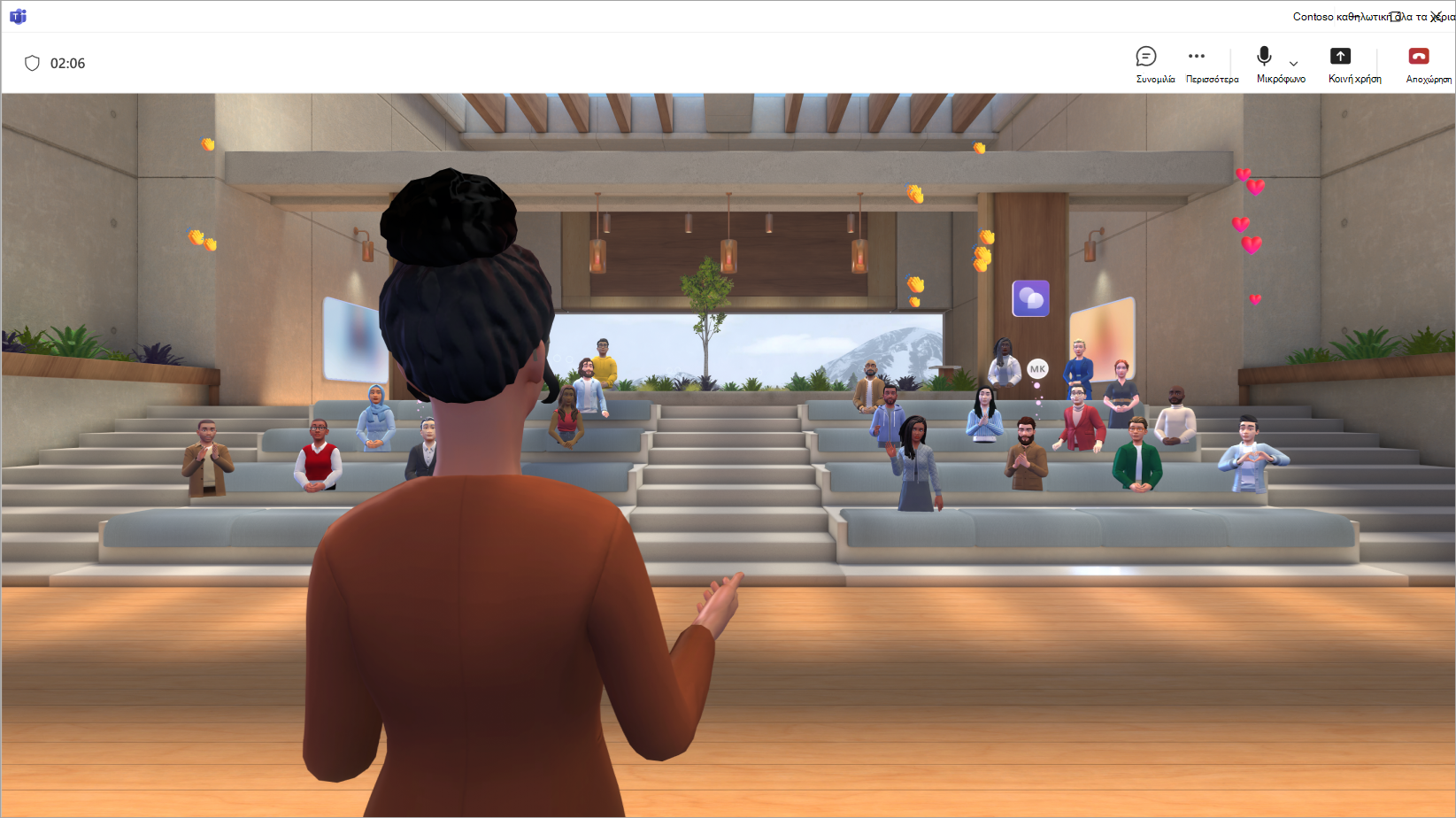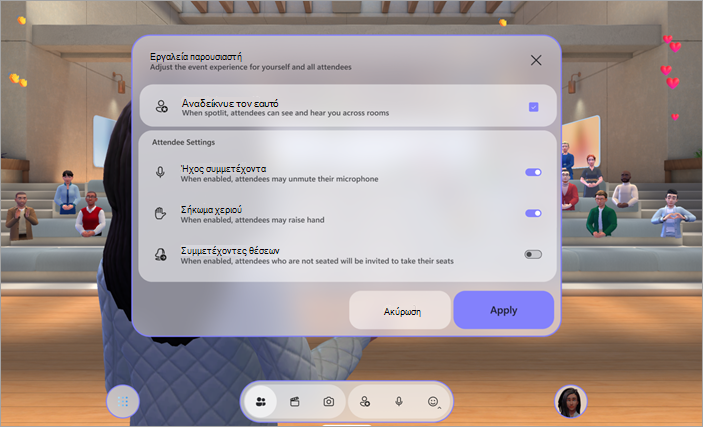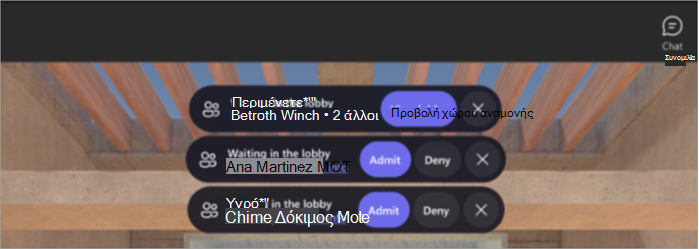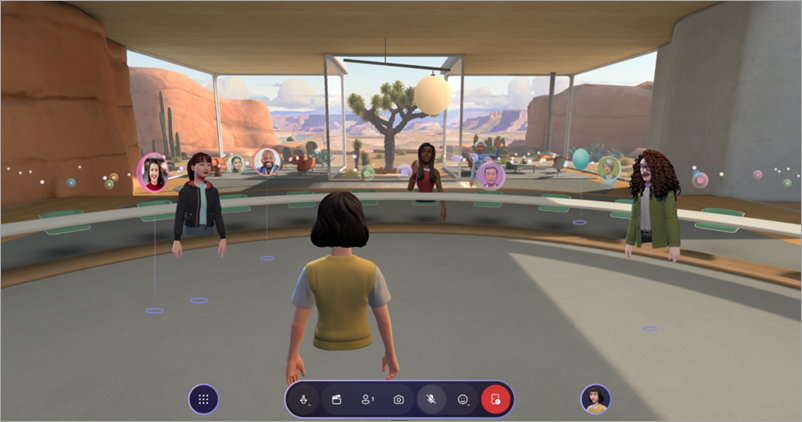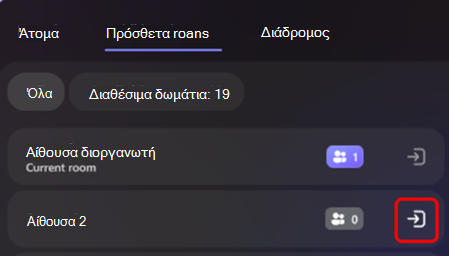Διοργάνωση μιας καθηλωτικής εκδήλωσης στο Microsoft Teams
Σημειώσεις:
-
Η οργάνωση καθηλωτικών συμβάντων είναι διαθέσιμη στο Teams Premium, μια άδεια χρήσης πρόσθετου που παρέχει πρόσθετες δυνατότητες για να κάνει τις συσκέψεις του Teams πιο εξατομικευμένες, έξυπνες και ασφαλείς. Για να αποκτήσετε πρόσβαση στο Teams Premium, επικοινωνήστε με τον διαχειριστή IT. Εναλλακτικά, ζητήστε από το διαχειριστή να εκχωρήσει τη δωρεάν δοκιμαστική άδεια χρήσης του Microsoft Mesh για να ξεκινήσετε γρήγορα.
Teams Premium ή η άδεια χρήσης δοκιμαστικής έκδοσης του Microsoft Mesh δεν είναι απαραίτητη για τη συμμετοχή σε εκδηλώσεις πλήρους εμπειρίας ως συν-διοργανωτής ή συμμετέχων.
Διοργανώστε μια συναρπαστική εκδήλωση στο Microsoft Teams προσαρμόζοντας το περιβάλλον, παρουσιάζοντας περιεχόμενο και αλληλεπιδρώντας με τους συμμετέχοντες σε όλη τη διάρκεια της εκδήλωσης.
Σε αυτό το άρθρο
Πριν από την έναρξη ενός συμβάντος
Ακολουθούν μερικές συμβουλές και ζητήματα για να βεβαιωθείτε ότι το συμβάν θα εκτελεστεί ομαλά:
-
Προσθέστε προσαρμοσμένο περιεχόμενο ή αντικείμενα στο περιβάλλον πλήρους εμπειρίας πριν ξεκινήσει η εκδήλωση για να καλλιεργήσετε μια μοναδική εμπειρία.
-
Δημιουργήστε και εξατομικεύστε ένα avatar που σας αντιπροσωπεύει καλύτερα.
-
Ολοκληρώστε τυχόν προσαρμογές στο περιβάλλον πλήρους εμπειρίας τουλάχιστον 10 λεπτά πριν από την ώρα έναρξης του συμβάντος.
-
Συνολική χωρητικότητα συμβάντος: 300 συμμετέχοντες
-
Συνολική χωρητικότητα κεντρικού υπολογιστή: 10 διοργανωτές
Σημειώσεις:
-
Οι συμμετέχοντες που θέλουν να παρουσιάσουν ή να συμμετάσχουν σε ερωτήσεις&Α κατά τη διάρκεια της εκδήλωσης μπορούν να σηκώσουν τα χέρια τους.
-
Παρόλο που τα καθηλωτικά συμβάντα είναι διαθέσιμα μόνο σε δημόσια προεπισκόπηση, όλοι οι διοργανωτές, οι συν-διοργανωτές και οι συμμετέχοντες πρέπει επίσης να είναι σε δημόσια προεπισκόπηση για να συμμετάσχουν στην εκδήλωση.
-
Συμμετοχή σε συμβάν
Για να συμμετάσχετε σε ένα συναρπαστικό συμβάν:
-
Βρείτε το συμβάν πλήρους εμπειρίας στο ημερολόγιο του Teams ή του Outlook.
-
Επιλέξτε το συμβάν για να ανοίξετε την οθόνη πριν από τη συμμετοχή.
-
Αν δεν έχετε avatar, θα συμμετάσχετε στο συμβάν ως έκδοση 3D της εικόνας προφίλ σας. Όταν εισέλθετε στην εκδήλωση, προσαρμόστε ένα avatar επιλέγοντας το εικονίδιο προφίλ σας και επιλέγοντας Επεξεργασία avatar.
-
-
Επιλέξτε Άμεση συμμετοχή.
Όταν συμμετέχετε ως διοργανωτής, θα τοποθετηθείτε στην αίθουσα υποδοχής, ξεχωριστά από τους συμμετέχοντες.
Η σύνδεση μεταξύ καναλιών και η Άτομα
Έναρξη συμβάντος
Όταν είναι ώρα να ξεκινήσετε το συμβάν, επιλέξτε Έναρξη συμβάντος για να ξεκινήσει για όλους τους χρήστες.
Στην περιοχή Ρύθμιση παραμέτρων συμβάντος, ορίστε προτιμήσεις για το συμβάν:
-
Αναδείκνυε τον εαυτό μου: Τα καθηλωτικά συμβάντα απαιτούν τουλάχιστον έναν διοργανωτή για να έχει spotlit. Κάθε άτομο που φωτίζεται με spotlit θα εμφανιστεί και θα ακουστεί σε όλα τα δωμάτια σε μια εκδήλωση. Όταν δεν έχετε φως, μόνο όσοι βρίσκονται στο άμεσο δωμάτιό σας μπορούν να σας βλέπουν και να σας ακούν.
-
Ήχος συμμετέχοντα: Έλεγχος της πρόσβασης στο μικρόφωνο για όλους τους συμμετέχοντες στην εκδήλωση. Για να απενεργοποιήσετε την πρόσβαση στο μικρόφωνο στο συμβάν, απενεργοποιήστε τον διακόπτη ήχου Attendee . Προσαρμόστε αυτήν τη ρύθμιση ανά πάσα στιγμή, επιλέγοντας Άτομα
-
Σήκωμα χεριού: Ενεργοποιήστε τον διακόπτη Σήκωμα χεριού για να επιτρέψετε στους ανθρώπους να σηκώσουν το χέρι τους κατά τη διάρκεια της εκδήλωσης. Προσαρμόστε αυτήν τη ρύθμιση ανά πάσα στιγμή, επιλέγοντας Άτομα
-
Συμμετέχοντες σε θέσεις: Σε καθηλωτικές εκδηλώσεις, οι χρήστες μπορούν να μετακινούνται ελεύθερα μέσα στο περιβάλλον 3D. Ενεργοποιήστε το κουμπί εναλλαγής Συμμετέχοντες θέσεων για αυτόματη τηλεμεταφορά των συμμετεχόντων σε διαθέσιμες θέσεις κοντά στο στάδιο στην αρχή της εκδήλωσης. Αυτό σας βοηθά να εξασφαλίσετε ότι όλοι βρίσκονται στο σωστό μέρος όταν ξεκινάτε την παρουσίαση.
Επιλέξτε Εφαρμογή για να αποθηκεύσετε τις ρυθμίσεις παραμέτρων σας και να ξεκινήσετε το συμβάν.
Επιστρέψτε σε αυτές τις ρυθμίσεις παραμέτρων ανά πάσα στιγμή κατά τη διάρκεια του συμβάντος, επιλέγοντας Άτομα
Διαχείριση του χώρου αναμονής
Ανάλογα με τις ρυθμίσεις παράκαμψης του χώρου αναμονής, οι συμμετέχοντες μπορεί να χρειαστεί να γίνουν δεκτοί με μη αυτόματο τρόπο από το χώρο αναμονής πριν να συμμετάσχουν στην εκδήλωση.
Όταν κάποιος συνδεθεί στο χώρο αναμονής, θα λάβετε μια ειδοποίηση με επιλογές προβολής χώρου αναμονής ή γρήγορης αποδοχής ή απόρριψης .
Για να προβάλετε και να διαχειριστείτε άτομα στο χώρο αναμονής, επιλέξτε Άτομα
Αίθουσες συμβάντων
Τα καθηλωτικά συμβάντα είναι εμπειρίες πολλών δωματίων. Οι συμμετέχοντες θα τοποθετηθούν αυτόματα στις αίθουσες συμβάντων όταν συμμετάσχουν στην εκδήλωση. Κάθε δωμάτιο έχει χωρητικότητα έως 16 συμμετεχόντων και είναι ένα πανομοιότυπο αντίγραφο του χώρου 3D.
-
Οι συμμετέχοντες θα τοποθετηθούν στην ίδια αίθουσα συμβάντων μέχρι να γεμίσει η αίθουσα. Όταν μια αίθουσα φτάσει στη χωρητικότητα, οι νέοι συμμετέχοντες θα τοποθετηθούν στην επόμενη αίθουσα.
-
Οι συμμετέχοντες στο ίδιο δωμάτιο με εσάς θα εμφανίζονται ως avatar με τα οποία μπορείτε να συνομιλήσετε.
-
Οι συμμετέχοντες σε διαφορετικές αίθουσες θα εμφανίζονται στο δωμάτιό σας ως εικόνες προφίλ. Μπορείτε να δείτε τις κινήσεις και τις αντιδράσεις τους, αλλά δεν μπορείτε να αλληλεπιδράσετε απευθείας μαζί τους.
Διοργανώστε αίθουσα
Εάν είστε διοργανωτής ή συν-διοργανωτής, θα συμμετάσχετε στην εκδήλωση στην αίθουσα υποδοχής, μια αίθουσα ξεχωριστή από τις αίθουσες συμμετεχόντων. Μπορείτε να αλλάξετε κανάλια για να αλληλεπιδράσετε απευθείας με άλλους συμμετέχοντες.
Σύνδεση μεταξύ αιθουσών
Παρόλο που διαχωρίζεστε από τους συμμετέχοντες όταν συμμετέχετε σε μια εκδήλωση, υπάρχουν διάφοροι τρόποι για να συνδεθείτε με το ακροατήριό σας.
Απεικόνιση αντίδρασης και πλήθους
Άτομα στο τρέχον κανάλι σας θα εμφανίζεται ως avatar ή εικόνες προφίλ 3D, αλλά τα άτομα σε άλλα κανάλια θα εμφανίζονται ως πολύχρωμες φυσαλίδες χαμηλής αλλαγής.
Για να διαχειριστείτε στοιχεία ελέγχου απεικόνισης:
-
Επιλέξτε Μενού
-
Στην Απεικόνιση πλήθους:
-
Επιλέξτε Πλήρης απεικόνιση για να βλέπετε όλους τους χρήστες ανά πάσα στιγμή.
-
Επιλέξτε Αντιδράσεις Μόνο για να δείτε τα άτομα που αντιδρούν.
-
Επιλέξτε Καμία αντίδραση για να αποκρύψετε εντελώς το ακροατήριο.
-
Κατά την απεικόνιση πλήθους, μπορείτε να αλληλεπιδράτε μόνο με άτομα στο δωμάτιό σας. Αλλαγή αιθουσών για αλληλεπίδραση με συμμετέχοντες σε άλλες αίθουσες.
Αλλαγή αιθουσών
Επιλέξτε Άτομα
Για να αλλάξετε κανάλια, επιλέξτε Άτομα
Το avatar θα δημιουργηθεί στο δωμάτιο στο οποίο μετακινείστε, επιτρέποντάς σας να αλληλεπιδράσετε απευθείας με αυτούς τους συμμετέχοντες.
Εισαγωγή της ανάδειξης
Οι διοργανωτές και οι συνδιοργανωτές μπορούν να χρησιμοποιήσουν το εργαλείο ανάδειξης για να μεταδώσουν τα avatar και τον ήχο τους σε όλες τις αίθουσες συμμετεχόντων. Όταν κάποιος έχει spotlit, όλοι οι χρήστες μπορούν να δουν το avatar τους και να ακούσουν τη φωνή τους.
Για να δείτε τις ενεργές επιλογές, επιλέξτε Άτομα
Προβολή υψωμένα χέρια
Για να προβάλετε τα ενεργά υψωμένα χέρια, επιλέξτε Άτομα
Εύρεση συγκεκριμένων ατόμων
Επιλέξτε Άτομα
Υποβολή σχολίων
Για να υποβάλετε σχόλια σχετικά με την εμπειρία πλήρους εμπειρίας συμβάντος, επιλέξτε Μενού
Για να παρέχετε σχόλια σχετικά με την εμπειρία του Teams, όπως τον προγραμματισμό ή το παράθυρο συμβάντος (συμπεριλαμβανομένης της οθόνης "Συμμετοχή " και δυνατοτήτων όπως ο ήχος, η συνομιλία ή το screenshare), επιλέξτε Ρυθμίσεις και πολλά άλλα
Σχετικά θέματα
Προσαρμογή καθηλωτικών συμβάντων στο Microsoft Teams
Συμμετοχή σε μια εκδήλωση πλήρους εμπειρίας στο Microsoft Teams